在64位电脑系统上装32位cad2010
- 格式:doc
- 大小:29.00 KB
- 文档页数:1

64位系统中运行PCCAD的解决方案说明由于硬件的更新,现在许多用户已经使用64位的操作系统。
那么64位系统下都可以运行哪些版本的PCCAD?如何安装呢?答案是可运行(以下版本以发布日期为顺序):PCCAD2008、PCCAD2010、PCCAD V10、PCCAD2011、PCCAD V11。
汇总起来,共包含三种解决方案。
方案一:安装并运行B平台的PCCADB平台的PCCAD,即已发布的V10、V11两个版本。
它们均支持在64位系统上运行,安装及使用的方法基本与32系统上一样。
也就直接运行安装包中的setup.exe文件,平台和PCCAD一同安装。
不同点见下面的“注意事项”说明。
方案二:安装AutoCAD2008,运行PCCAD2008或2011 一般的AutoCAD2008是无法安装到64位系统的,所以需要一个64位补丁。
在网上搜索“AutoCAD2008 64位补丁”并下载,然后根据说明安装AutoCAD2008。
平台安装好后,则可正常安装并使用PCCAD2008或2011。
方案三:安装AutoCAD Civil 3D 2010,运行PCCAD2010或2011 AutoCAD Civil 3D 2010,它是一款面向土木工程行业的建筑信息模型解决方案,基本平台仍是AutoCAD,所以与PCCAD相关的AutoCAD基本功能没有变化。
从使用上来讲,单独运行AutoCAD Civil全部功能可用。
运行PCCAD,PCCAD功能完全正常,AutoCAD Civil 的几个ARX无法正常加载,可能涉及到某些功能使用不正常:a)AcMapDwfApi.arxb)AcMapWorkspace.arxc)AcMapDwfApi.arxd)AcMapDwfUI.arxe)AeccUiModel.arx注意事项在64位上安装、运行PCCAD,需要注意以下事项:1.安装前关闭用户账户控制(UAC)具体方法:Windows启动菜单——控制面板——用户账户和家庭安全——用户账户——更改用户账户控制设置,拖动状态条到最下方,如下图所示。
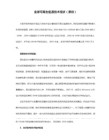

手把手教你怎么在win7 64位系统上安装32位CAD
需1.用Orca【此文件可以百度搜到】打开\x86\acad\acad.msi
这是CAD的主安装程序,
在左边表栏,点击InstallExecuteSequence项,在右边找到CheckFor64bitOS和LaunchConditions这两项。
分别在上面点击鼠标右键,选择“删除行”。
点击文件-保存-关闭。
2.用Orca打开\x86\acad\zh-CN\AcadLP.msi 以及\x86\acad\en-us\AcadLP.msi
分别是中文语言包和英文语言包,
分别删除InstallExecuteSequence里的LaunchConditions(里面没有CheckFor64bitOS这项)点击文件-保存-关闭-退出。
3.用记事本打开根目录下的setup.ini
这是安装配置文件,
需要修改的地方有:x64_IMAGE_PA TH=x64 改为x64_IMAGE_PA TH=x86
[ACAD]下面的PLATFORM=NA TIVE 改为PLATFORM=ALL
PREREQUISITE=OS;IE;SSE2…… 这行里面删除"OS;"
切记:除以上3点外,其余都不要修改,否则安装不成功。
!!!
然后直接运行根目录下的setup.exe,一路顺畅地安装吧,不管32位或64位系统都不会再出现无法安装的提示了。
安装完cad后,用32位注册机激活-安装PCCAD2010-破解-收工。

64位win7怎么安装32位软件
64位操作系统可以运行32位应用程序?amd64 架构,以及 intel em64t 架构的 CPU ,都实现了一种在64 位模式下运行 32 位程序的方式。
那么64位win7怎么安装32位软件呢?小编为大家分享了64位win7安装32位软件的方法,下面大家跟着店铺一起来了解一下吧。
64位win7安装32位软件方法
不管是Windows8(X64)还是Windows7(X64),安装32位软件的方法是相同的,下面以Windows8(X64)系统安装32位软件“美图秀秀”为例,说明在64位的系统中安装32位软件的方法。
64位win7安装32位软件步骤:
我们左键双击:美图秀秀软件的安装图标;
在打开的软件安装对话窗口,左键点击:立即安装美图秀秀;
在64位系统中安装32位软件的关键:
在选择软件的安装途径时,32位软件不管安装到哪个磁盘,都要选择:
X:(X为磁盘符号)/Program Files(X86)文件夹(X86就是我们一般用的32位);
正在安装32位美图秀秀;
安装完成;
安装的美图秀秀可以正常使用。
总之,在64位系统中安装32位软件的关键是选择软件的安装途径,一定要安装到X:(X为磁盘符号)/Program Files(X86)文件夹中。

3、双击解压出来的“setup.exe”文件,开始安装;
点“安装产品”开始安装
4、填写正确的“用户和产品信息”;注意序列号填写!
点“安装”按默认配置安装,按上方的“配置”按钮可以自定义“安装”;
4、点“配置”后的自定义安装界面;
5、“安装”完成;
6、完成安装后,在弹出的“安装程序”对话框中选择“否”,先不重新启动系统;
7、破解一:
复制“Crack”目录内的“adlmint.dll”文件到AutoCAD 2010的安装目录下,覆盖原文件。
至此,安装及破解完成。
重启系统后即可使用了。
注:在AutoCAD 2010的安装过程中,防火墙多次弹出对话框提示有程序试图链接网络,均采用禁止其访问网络的方式,安装顺利。
注册机:
1、先把注册机解压到安装目录,启动AutoCAD 2011,出现提示需要激活时,WIN7系统要用鼠标右击选‘以管理员身份运行’打开注册机。
2、启动AutoCAD 2010,出现提示需要激活对话框,把申请码复制下来,打开注册机,粘贴申请码,点击注册机中的“mem patch”,稍后提示成功,再点“Generate”生成激活码。
(注意要有提示成功提示)
3、把注册机中得到的激活码复制后粘贴到AutoCAD2011的激活对话框中,点“下一步”。
提示“激活成功”!安装目录即你说的 c/progrom/auto2010 注意要在解压后的目录打开注册机不懂QQ联系。

AutoCAD 2010安装教程32位和64位安装方法一样,以32位为例,Windows XP系统需要先安装Microsoft NET Framework3.5组件,Windows7自带有不需安装必须含有以下两个(前者为AutoCAD安装程序,后者为注册机用于破解),若无请下载如图:双击打开得到如图:单击Install,进入安装阶段,如图:等待几分钟,计算机会出现是否允许安装,如图:选择“是”即可,则计算机安装完成,进入初始化,如图:单击“安装产品(I)”得到如图:单击“下一步(M)”,等待几秒,进入如图:选择“我接受(A)”,然后单击“下一步”,出现如图:A.序列号:356-72378422;B.产品密钥(P):001B1;C.姓氏(L)随意写下字符,如over;D.组织(O)随意写下字符,如vi如图:单击“下一步”,得到如图:单击“安装(N)”,出现:选择“是(Y)”,进入如图:等待数分钟,得到如图:单击“完成”即退出安装程序,至此,AutoCAD已经安装在您的电脑里了;得到如图:现在来启动一下AutoCAD,得到如图:得到如图:按照自己的需要选择合理的默认工作空间,以默认为例,然后单击“下一页(N)”,得到如图:与上一步类似,按照自己的需要去选择合理的选项,以默认为例,然后单击“启动AutoCAD 2010(s)”;启动AutoCAD后,等待几分钟后,出现如图:选择“激活选择该选项以提交激活请求或输入激活码”,得到如图:选择“输入激活码”选项得到如图:现在要做的就是彻底激活AutoCAD:A.复制得到的申请号:“HHXX 6VQU 2F0Y XVNJ T97L LQ1H JLNQ HH3Z”,选择你电脑上的申请号按Ctrl+C键复制哦!B.这一步是获得激活码的步骤,首先打开注册机,如图:单击右键,“以管理员身份运行(A)”,得到如图对话框:点击“是(Y)”,则出现如下图示:然后将复制的申请号粘贴(Ctrl+V)到“Request”中,即:单击“Mem Patch”,出现如图:最后点击“Generate”,则在“Activation”框中得到激活码,如图:复制得到的激活码:VVQ4G7QVSW9AEFA28Y711KEC4473DQZYU1GTYC11C8SFUFRHWDS4TH3Z;C.将得到的激活码粘贴到AutoCAD打开的界面,如:单击“下一步”,等待数分钟后,出现:出现画面:The End谢谢!@旋转3d 。
Autocad2010破解(32位)中文安装图文教程江苏建筑职业技术学院计算机中心朱鸿博整理注:不足之处,望大家谅解,仅供学习使用,不得用于商业!Autocad2010【cad2010】破解版简体中文介绍cad2010,全称Autocad2010,是Autodesk公司开发的,发布时间2009年3月。
最新版本的Autocad中引入了全新的功能,包括对自由形式的设计工具,参数化绘图,同时也加强了PDF格式方面的支持。
下面我们来看看CAD2010有那些新功能:1,参数化绘图功能,注意是通过基于设计意图的约束,极大提高您的工作效率。
2,光滑网格工具能让你创建流畅的3D模型。
3,应用程序菜单(位于AUTOcad窗口的左下)变得更加有效,工作效率大大提高。
4,Ribbon功能升级,这个功能被投票的CAD2010测试人员最喜欢的功能。
5,颜色选择可以在AutoCAD颜色索引器里更容易被看到。
6,参照工具(位于Ribbon的插入标签)能够让你附加和修改任何外部参照文件,包括DWG,DWF,DGN格式。
关于Autocad2010【cad2010】官方破解简体中文版安装过程中注意的地方:1、启动AutoCAD2010,选择“激活产品”,单击“下一步”。
2、然后先在序列号或编组ID下的文本框中输入:356-72378422,产品密钥为:001B13、启动注册机,一定要记得右击注册机“以管理员方式运行”。
4,在注册机“申请码”下框中粘贴刚才记下的申请码,先点击注册机\"Mem Patch\",再点击“Generate”按钮。
这时将会在“激活码”下框中得出激活码,用复制激活码并返回auocad2010激活界面。
5、在auocad2010激活界面选择“输入激活码”“粘贴激活码”,用粘贴刚才记下的激活码。
点击“下一步”,激活成功。
PS:如果有不清楚的地方,请查看本站更详细的安装教程。
Autocad2010破解版简体中文安装图文教程、破解注册方法安装前的准备:请先点击下载Autocad2010【cad2010】破解版简体中文32位简体中文软件1第一步:解压CAD文件包(图一)首先把我们下载的CAD201032位中文版解压出来选中右键点击解压文件如图一。
cad如何安装对应的32位版本
很多电脑也有32位操作系统的,大家也可以安装对应的cad软件。
那么大家知道cad如何安装对应的32位版本吗?下面是店铺整理的cad如何安装对应的32位版本的方法,希望能帮到大家!
cad安装对应的32位版本的方法
首先把我们下载的CAD2010 32位中文版解压出来选中右键点击解压文件如图
在解压出来的文件里面找到“setup”安装程序双击开始安装CAD2010 32位中文版如图
点击“安装产品”开始安装CAD2010 32位中文版
CAD2010 自带的插件。
看个人所需自行安装勾选“AutoCAD 2010”点击“下一步”开始安装
国家地区选择“China”勾选“我接受”点击“下一步”继续安装用户信息自己随意填写即可 CAD2010 32位中文版序列号“356-72378422” CAD2010 32位中文版产品密匙“001B1” 输入无误后点击“下一步”
确认CAD2010的安装信息后点击“安装”开始安装CAD2010 32位中文版点击“配置”可以修改CAD2010的安装信息
正在安装CAD2010 32位中文版此过程会持续几分钟请耐心等待一下
点击“完成”下面开始讲解CAD2010 32位中文版的破解教程
在我们桌面上生成的CAD2010图标右键点击“属性”点击“查找目标”就是CAD2010的安装目录
在我们解压出来的文件里面找到“注册机”打开复制文件“adlmint.dll”到CAD2010的安装目录里面点击“是(Y)”将原有的文件覆盖(替换)
这样我们的CAD2010 32位就安装破解完成了打开CAD2010 32位中文版接下来就是根据你们自己的要求自己设定了。
cad2010版本32位如何安装
大家知道cad2010版本32位如何安装的吗?其实不难,下面由店铺告诉大家cad2010版本32位如何安装,快跟我一起来学习吧。
cad2010版本32位安装的方法
1.首先,打开下载好的AutoCAD2010程序安装包文件,如图所示。
2.然后执行解压程序。
3.打开解压出来的安装程序,弹出如下图所示界面,如图所示进行操作。
4.选择要安装的产品。
5.初始化完成后,弹出接受协议对话框,选择接受,点击下一步,此时弹出让输入序列号及产品密钥的对话框。
6.此时把里边的序列号及密钥输入到安装界面,然后在姓氏框、名字框、组织框输入相关信息,点击“下一步”继续。
7.然后弹出的对话框中,先不点击“安装”,先点击界面的中“配置”,目的是改变程序的安装路径。
在接下来弹出的界面中不做改动,点击“下一步”,在接下来弹出的界面中,修改一下安装路径,然后选择“配置完成”
8.配置完毕,开始安装。
9.接下来就正式进入安装阶段了,需要等待一下下。
清华天河PCCAD2010 64位安装指导:1、友情提示:最好装C盘2、解压后的文件,打开pccad\PCCAD2010正式定版安装程序\setup,点击里面的SETUP 带红点图标运行安装。
3、安装完成后,把解压出来的破解文件LicenseManager.dll,拷贝到C:\THSOFT\PCCAD2010,替换就行最好装C盘,记住PCCAD2010和CAD2010一定要安装在一个盘里(如都安装C盘)4、安装图库标准件,打开解压后的文件,找到目录pccad\pccad2010\PCCAD2010正式定版安装程序\setup\THsPartBuilder,里面的SETUP,点击安装即可。
5、重新启动电脑即可64位安装两种方案:方案1:安装AutoCAD Civil 3D 2010,运行PCCAD2010方案2:修改32位的AutoCAD2010,使其能在64位系统上安装具体方法:我们只需要下载AutoCAD2010的32位版,通过下面的修改就可以同时兼容32位和64位操作系统,二合一可以节省很多的硬盘开销。
1.用Orca打开\x86\acad\acad.msi这是CAD的主安装程序,在左边表栏,点击InstallExecuteSequence项,在右边找到CheckFor64bitOS和LaunchConditions这两项。
分别在上面点击鼠标右键,选择“删除行”。
2.用Orca打开\x86\acad\zh-CN\AcadLP.msi 以及\x86\acad\en-us\AcadLP.msi分别是中文语言包和英文语言包,分别删除InstallExecuteSequence里的LaunchConditions (里面没有CheckFor64bitOS这项)3.用记事本打开根目录下的setup.ini这是安装配置文件,需要修改的地方有:x64_IMAGE_PA TH=x64 改为x64_IMAGE_PA TH=x86[ACAD]下面的PLATFORM=NA TIVE 改为PLATFORM=ALLPREREQUISITE=OS;IE;SSE2……这行里面删除"OS;"4.[VCREDISTX64]段按以下内容进行替换[VCREDISTX64]PLATFORM=x86PRODUCT_NAME=Microsoft Visual C++ 2008 Redistributable (x64)EXE64_PATH=support\VCRedist\2008\x64\install.exeEXE_PARAM=/q /l %temp%\vcredist_x64_2008.logVC_FUNC=VCx64RedisCheckVC_PARAM={8220EEFE-38CD-377E-8595-13398D740ACE}VC_SOURCE=SetupUi.dll然后直接运行根目录下的setup.exe,一路顺畅地安装吧,不管32位或64位系统都不会再出现无法安装的提示了。
这里给大家一个在win7 64位系统安装cad2010 32位挂天河天河2010 32位的方法。
本方法是我转载的,给大神鞠躬。
本人亲测试,可以使用。
废话不多说,下面是方法。
系统环境:win7 旗舰版64位4G
需要软件:Orca 这个百度下就好
cad2010 32位(这个可以在官网上下,有学生版3年免费)
pccad2010 32位破解版这个网上都有
1.用Orca打开\x86\acad\acad.msi
这是CAD的主安装程序,
在左边表栏,点击InstallExecuteSequence项,在右边找到CheckFor64bitOS 和LaunchConditions这两项。
分别在上面点击鼠标右键,选择“删除行”。
记得保存
2.用Orca打开\x86\acad\zh-CN\AcadLP.msi 以及
\x86\acad\en-us\AcadLP.msi
分别是中文语言包和英文语言包,
分别删除InstallExecuteSequence里的LaunchConditions (里面没有CheckFor64bitOS这项)记得保存
3.用记事本打开根目录下的setup.ini
这是安装配置文件,
需要修改的地方有:x64_IMAGE_PATH=x64 改为x64_IMAGE_PATH=x86 [ACAD]下面的PLATFORM=NATIVE 改为PLATFORM=ALL PREREQUISITE=OS;IE;SSE2…… 这行里面删除"OS;"
然后直接运行根目录下的setup.exe,一路顺畅地安装吧,不管32位或64位系统都不会再出现无法安装的提示了。
然后再安装pccad 搞了2遍不行,拔了网线以后安装就顺利完成了,不知道为什么。
安装好后,可以正常使用。
偶也。